Rimuovere il virus .xxx File Extension (Guida per migliorare)
Virus .xxx File Extension Guida Rimozione
Che cosa è Il virus legato all'estensione file .xxx?
L’estensione file .xxx può venire aggiunta ai nomi dei vostri file nel caso in cui il computer sia sotto attacco di un virus ransomware. Il virus ransomware legato all’estensione file .xxx appartiene alla famiglia dei ransomware TeslaCrypt, si tratta di un virus in grado di distruggere i vostri file personali. Prima di tutto però vorremmo spiegarvi come viene diffuso questo virus e come evitare la sua infiltrazione.
Come viene diffusa l’estensione file .xxx?
I virus più pericolosi solitamente attaccano le vittime camuffandosi da qualcos’altro. Le tecniche di infiltrazione funzionano esattamente allo stesso modo dei Trojan horse. Questi programmi solitamente vengono mascherati come file di testo o pdf, e gli utenti computer più inesperti potrebbero venire ingannati e scaricare e aprire questi file. Non permettete alla vostra curiosità di mettere in pericolo il vostro computer! Non dovreste mai aprire le email provenienti da mittenti sconosciuti. In particolar modo, non dovreste mai scaricare o aprire gli allegati!
I nostri ricercatori avvertono che questo virus può essere diffuso anche attraverso link infetti o siti web poco sicuri. Assicuratevi di non cliccare mai sugli annunci commerciali che appaiono dal nulla sul vostro schermo. Cercate di trattenervi dal cliccare sui vari banner e link sospetti sui siti web per adulti o sui siti di gioco d’azzardo – i cyber criminali solitamente utilizzano questi siti web e vi inseriscono i loro hyperlinks malevoli. Inoltre cercate di procedere ad un’installazione sicuri dei vari software – selezionate sempre l’opzione di installazione Avanzata o Personalizzata per qualsiasi software che volete installare sul computer per poter vedere quali componenti addizionali vi sono stati inseriti. Deselezionateli tutti se necessario. In fine, tenete a mente che un affidabile programma anti-malware è in grado di tenere al sicuro il vostro computer. Noi consigliamo di installare il software anti-malware FortectIntego. Quest’ultimo è in grado di eliminare il ransomware legato all’estensione file .xxx e tutti i componenti malevoli.
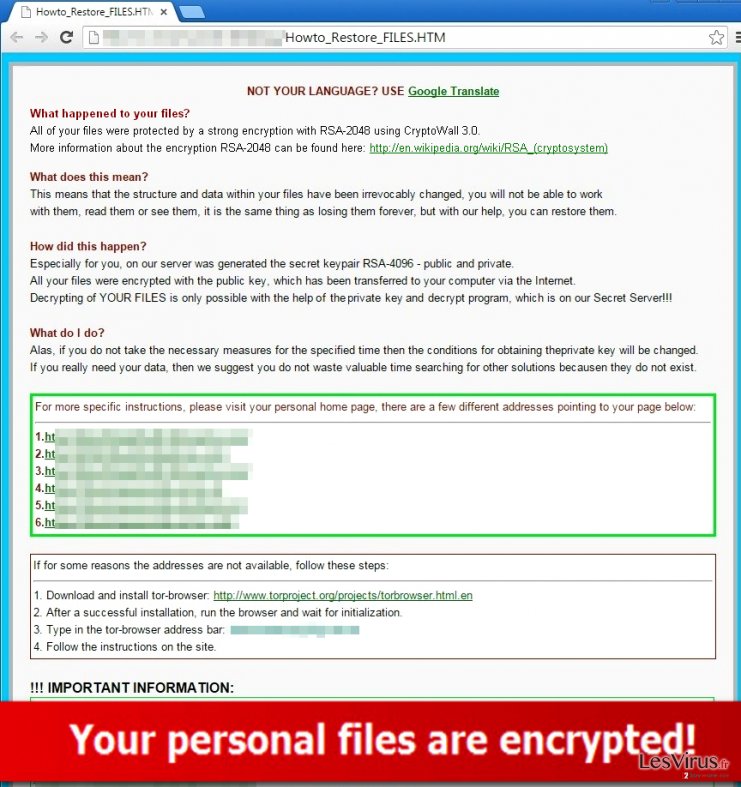
Come funziona il virus legato all’estensione file .xxx?
Se un ransomware infetta il vostro computer, rilascerà i suoi codici malevoli sul sistema e inizierà a criptare i vostri file personali senza esitare un attimo. Troverà tutti i file di testo, i pdf, i video, le immagini e gli altri file e li cripterà tutti. Come già detto, questo virus segna i file criptati aggiungendo l’estensione file .xxx al nome dei file. Una volta che i file sono stati criptati, diventano inaccessibili a meno che non abbiate il codice di decriptazione. Sfortunatamente, i creatori di questo virus sono molto bravi, e al momento è molto difficile trovare dei tool in grado di decriptare i file infetti. Se avete notato dei file con l’estensione .xxx, dovete trovare il virus e rimuoverlo il prima possibile, perchè potreste riuscire a salvare alcuni file fermando il processo di criptazione. Il virus rilascerà una nota “Howto_Restore_FILES” in ogni cartella infetta, e vi richiederà di entrare in un particolare sito web per accedere alle istruzioni su come decriptare i file. Solitamente, i malware ransomware chiedono di pagare un riscatto per poter ricevere i codici di decriptazione. Consigliamo fortemente di non pagare il riscatto, perchè è molto improbabile che i cyber criminali facciano un qualsiasi sforzo per farvi recuperare i file persi.
Continuate a leggere a pagina 2 per i consigli su come decriptare i file e su come rimuovere questa minaccia manualmente.
Come rimuovere questo virus?
Gli esperti di computer consigliano fortemente di utilizzare un’utility professionale per la rimozione di malware e ransomware. Non dovreste provare a rimuovere il malware se non siete un utente pc esperto. Ci sono delle possibilità che lasciate dei file malevoli sul computer senza accorgervene, e questo potrebbe portare a problemi in futuro. Tuttavia, se volete disinstallare questa minaccia da soli, fate molta attenzione e seguite attentamente tutti i passi della guida di rimozione che vi abbiamo fornito. Seguite le istruzioni fornite qua sotto:
Per decriptare i file persi, provate uno dei seguenti tool: Kaspersky virus-fighting utilities, R-Studio, Photorec. L’unico modo sicuro al 100% per recuperare i vostri file interamente è recuperarli importandoli da un backup. Prima di farlo assicuratevi però di aver eliminato il ransomware!
Manuale .xxx File Extension virus Guida Rimozione
Ransomware: rimozione manuale del ransomware in Modalità Provvisoria
Attenzione! →
La guida per la rimozione manuale potrebbe rivelarsi particolarmente complessa per gli utenti meno esperti. Per la corretta esecuzione della procedura, saranno necessarie dunque delle competenze informatiche di livello avanzato (in caso di rimozione o danneggiamento dei file di sistema essenziali, il funzionamento dell'intero sistema operativo di Windows potrebbe essere stato compromesso) per cui potrebbero essere necessarie diverse ore per portare a termine la rimozione. Agli utenti meno esperti, consigliamo quindi di servirsi della modalità automatica precedentemente illustrata.
Fase 1. Accedere alla Modalità Provvisoria con Rete
La rimozione manuale del malware avrà maggiori possibilità di successo se eseguita in Modalità Provvisoria.
Windows 7 / Vista / XP
- Fare clic su Start > Arresta > Riavvia il sistema > Confermare.
- All'accensione del computer, pigiare il tasto F8 (nel caso in cui l'operazione non funzionasse, provare F2, F12, Del, ecc. Dipende dal modello della scheda madre) diverse volte fino all'apertura della finestra Opzioni di Avvio Avanzate.
- Selezionare Modalità Provvisoria con Rete dall'elenco.

Windows 10 / Windows 8
- Fare clic con il tasto destro del mouse sull'icona Start e selezionare Impostazioni.

- Scorrere in basso e selezionare Aggiornamento e Sicurezza.

- Dall'elenco a sinistra selezionare Ripristino.
- Dunque, scorrere in basso e individuare la voce Avvio Avanzato.
- Fare clic su Riavvia Ora.

- Selezionare risoluzione dei Problemi.

- Selezionare Opzioni Avanzate.

- Selezionare Impostazioni di Avvio.

- Selezionare Riavvio.
- Dunque, selezionare il numero 5 dalla tastiera oppure fare clic sull'opzione 5) Abilita la modalità provvisoria con rete.

Fase 2. Disabilitare i processi sospetti
La funzione Gestione Attività di Windows è uno strumento utilissimo concepito per evidenziare tutti i processi in esecuzione in background. Nel caso in cui vi fosse un processo malware in esecuzione, sarà necessario disabilitarlo:
- Selezionare i tasti Ctrl + Shift + Esc sulla tastiera per aprire la funzione Gestione Attività di Windows.
- Fare clic su Più Dettagli.

- Scorre in basso fino alla sezione Processi in Background, dunque individuare gli elementi sospetti.
- Fare clic con il tasto destro del mouse e selezionare Apri percorso File.

- Tornare al processo, fare clic con il tasto destro del mouse e selezionare Termina attività.

- Eliminare il contenuto delle cartelle malevole.
Fase 3. Verifica l'esecuzione dei programmi all'avvio
- Selezionare i tasti Ctrl + Shift + Esc sulla tastiera per aprire la funzione Gestione Attività di Windows.
- Selezionare la scheda Avvio.
- Fare clic con il tasto destro del mouse e selezionare Disabilita.

Fase 4. Eliminare i file virus
I file collegati al Malware potrebbero trovarsi in varie sezioni del computer. A seguire, troverai una guida pratica che ti aiuti a individuarli:
- Inserire Pulizia Disco nella barra di ricerca di Windows e selezionare Invio.

- Selezionare il disco che desideri pulire (C: l'unità principale è quella che di default ha maggiori possibilità di contenere file malevoli).
- Scorrere in basso lungo l'elenco dei File da eliminare come mostrato in basso:
Temporary Internet Files
Downloads
Recycle Bin
Temporary files - Selezionare Pulizia file di sistema.

- Potresti trovare altri file malevoli nascosti nelle seguenti cartelle (inserire le seguenti voci nella barra di ricerca di Windows e selezionare Invio):
%AppData%
%LocalAppData%
%ProgramData%
%WinDir%
Una volta terminato il processo, riavviare Windows in modalità normale.
Rimuovere .xxx File Extension usando System Restore
-
Passo 1: Riavviate il vostro computer a Safe Mode with Command Prompt
Windows 7 / Vista / XP- Cliccare Start → Shutdown → Restart → OK.
- Quando il vostro computer è attivo, premete F8 molte volte fino a che non vedete Advanced Boot Options window.
-
Selezionate Command Prompt dalla lista

Windows 10 / Windows 8- Premete il pulsante Power nella schermata di login Windows. Ora premete e tenete premuto Shift, che trovate sulla testiera e cliccate Restart..
- Ora selezionate Troubleshoot → Advanced options → Startup Settings e in fine premete Restart.
-
Una volta che il vostro computer è acceso, selezionate Enable Safe Mode with Command Prompt nella Startup Settings window.

-
Passo 2: Ripristinate i file del sistema e i settaggi
-
Una volta che Command Prompt window appare, entrate cd restore e cliccate Enter.

-
Ora scrivete rstrui.exe e cliccate ancora Enter.

-
Quando si apre una nuova finestra di window, cliccate Next e selezionate un punto di ripristino precedente all'infiltrazione di .xxx File Extension. Dopo averlo fatto, cliccate Next.


-
Ora cliccate Yes per iniziare il ripristino del sistema.

-
Una volta che Command Prompt window appare, entrate cd restore e cliccate Enter.
In fine, dovreste pensare sempre riguardo ad una protezione dai crypto-ransomwares. Per proteggere il vostro computer da .xxx File Extension e altri ransomwares, usate un affidabile anti-spyware, come per esempio FortectIntego, SpyHunter 5Combo Cleaner o Malwarebytes
Raccomandato per Te
Non lasciare che il Governo ti spii
Il Governo si è trovato spesso coinvolto in questioni relative il tracciamento dei dati degli utenti e lo spionaggio dei cittadini, per questo motivo sarà necessario che prenda in considerazione questo dato e ti informi sulle pratiche losche adoperati per la raccolta delle informazioni. Aggira il tracciamento indesiderato o lo spionaggio da parte del governo rendendoti totalmente anonimo su internet.
Potrai selezionare diverse località quando ti connetterai online e potrai accedere a qualsiasi materiale desiderato senza particolari restrizioni sul contenuto. Potrai facilmente goderti la connessione a internet senza correre il rischio di essere hackerato mediante l'impiego di un Private Internet Access VPN.
Verifica le informazioni alle quali il Governo o altri enti indesiderati potrebbero accedere e naviga online senza essere spiato. Anche se non sei coinvolto in alcuna attività illegale o ti fidi dei servizi, piattaforme di cui ti servi, sta' in guardia per la tua propria sicurezza e prendi precauzioni mediante l'Impiego di un servizio VPN.
Effettua il backup dei file da utilizzare in un secondo momento, in caso di attacco malware
Le problematiche legate ai software, generate da malware o da perdita diretta di dati crittografati, potrebbero condurre a errori del dispositivo o danni permanenti. Con gli idonei aggiornamenti backup, potrai recuperare senza problemi i tuoi dati, in caso d'inconvenienti di questo genere, e tornare subito a lavoro.
È fondamentale creare aggiornamenti di backup dopo ciascuna modifica al dispositivo, di modo che possa tornare al momento in cui stavi lavorando, nel caso in cui un malware abbia generato modifiche o problematiche al dispositivo causando danni ai dati o alle prestazioni.
Disporre della versione precedente di ciascun documento o progetto ti permetterà di evitare frustrazione o interruzioni. Ciò si rivelerà utile quando il malware spunterà dal nulla. Utilizza Data Recovery Pro per ripristinare il sistema.







